
Crie e salve no GarageBand no Mac
Você começa a trabalhar no GarageBand na criação de um novo projeto. No Selecionador de Projetos, você pode escolher um modelo para usar o ponto de início para um novo projeto.
Cada projeto tem propriedades do projeto: o andamento do projeto, tom e compasso. Você pode definir as propriedades do projeto quando criar um projeto e alterá-lo depois enquanto estiver trabalhando nele. Para obter mais informações sobre as propriedades do projeto, consulte Introdução às propriedades de projetos no GarageBand no Mac.
Caso não deseje mais manter um projeto, é possível apagá-lo do seu computador.
Crie um projeto
No GarageBand no Mac, escolha Arquivo > Novo (ou pressione Command + N).
No Selecionador de Projetos, selecione uma opção na lista à esquerda:
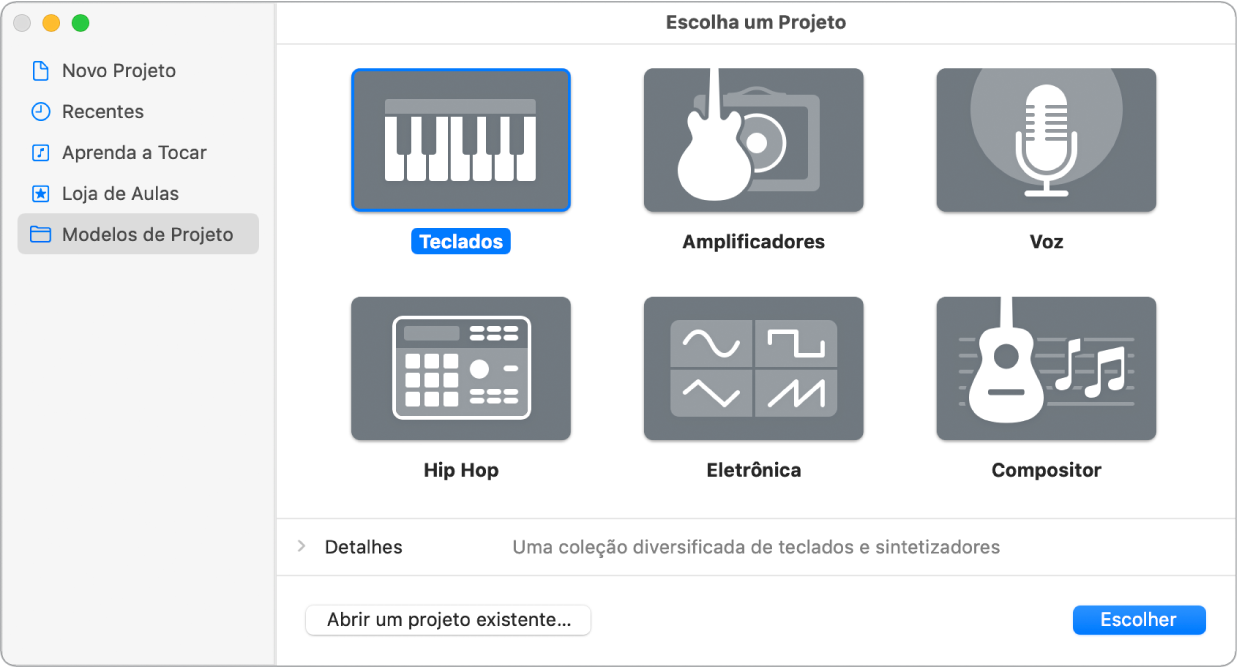
Para visualizar todos os modelos de projeto disponíveis: clique em “Modelos de Projeto”.
Para visualizar projetos abertos recentemente: clique em Recentes.
Selecione um modelo.
Para editar os ajustes do projeto, clique no triângulo de Detalhes na parte inferior esquerda do Seletor de Projetos e faça o seguinte:
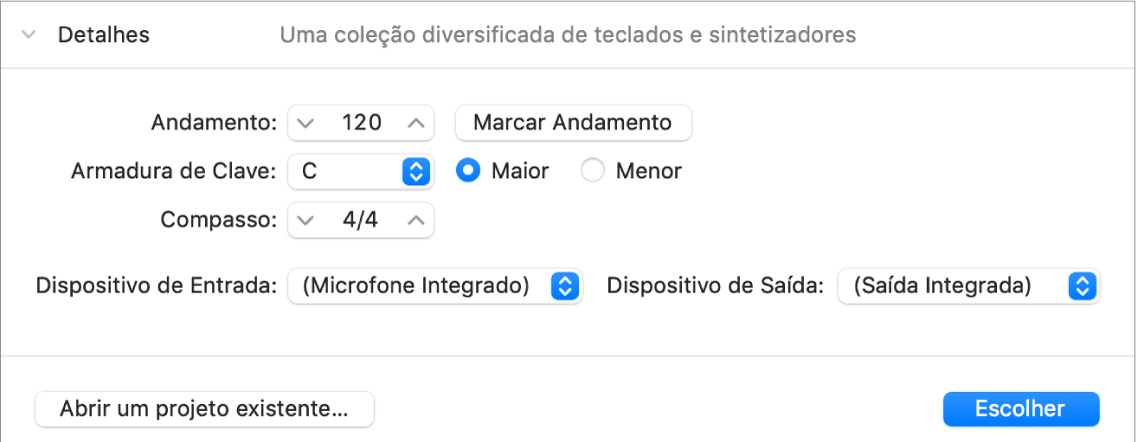
Para ajustar o andamento do projeto: arraste o controle Andamento, insira um andamento no campo Andamento ou clique no botão Clicar Andamento várias vezes.
Para ajustar o tom do projeto: escolha um tom no menu local Armadura de Clave, em seguida, clique em Maior ou Menor.
Para ajustar o compasso do projeto: clique nas setas para alterar o número selecionado ou clique duas vezes no compasso e insira um novo compasso.
Para ajustar a entrada de áudio: escolha uma fonte de entrada no menu local Dispositivo de Entrada (somente para trilhas de áudio).
Para ajustar a saída de áudio: escolha uma saída (dispositivo) no menu local Dispositivo de Saída.
Clique em Escolher.
O projeto do projeto é aberto.
Abra um projeto existente
No GarageBand no Mac, escolha Arquivo > Abrir (ou pressione Command + O).
Localize e selecione o arquivo, em seguida, clique em Abrir.
Você também pode abrir um projeto do GarageBand arrastando-o para o ícone do GarageBand no Dock.
Abra um projeto recente
No GarageBand no Mac, faça o seguinte:
Escolha Arquivo > Abrir Recentes, em seguida, escolha o seu projeto.
No Selecionador de Projetos, clique em Recentes, em seguida, clique duas vezes no projeto.
Você pode limpar todos os itens do submenu Abrir Recentes, escolhendo Limpar Menu.
Salve o projeto atual
No GarageBand no Mac, escolha Arquivo > Salvar.
A primeira vez que você salvar um novo projeto, a caixa de diálogo Salvar será exibida. Na caixa de diálogo Salvar, é possível digitar um nome para o projeto e escolher o local onde deseja salvá-lo.
Salve o projeto com um nome ou local diferente
No GarageBand no Mac, escolha Arquivo > Salvar Como.
Na caixa de diálogo Salvar Como, insira um novo nome para o projeto, em seguida, clique em Salvar.
Apague um projeto
No GarageBand no Mac, localize o projeto no Finder.
Por padrão, os projetos são salvados na subpasta do GarageBand na pasta de Música do seu computador.
Arraste o projeto para o Lixo.
Caso decida mais tarde que deseja manter o projeto, é possível arrastá-lo para fora do Lixo se não tiver esvaziado o Lixo. Após esvaziar o Lixo, o projeto não poderá ser recuperado.
Escolha Finder > Esvaziar Lixo.
Além de salvar projetos, você pode compartilhar um projeto de diversas maneiras, Exportar uma música para o disco ou gravar um projeto em um CD.